solr介绍
一、Solr它是一种开放源码的、基于 Lucene Java 的搜索服务器,易于加入到 Web 应用程序中。 二、Solr 提供了层面搜索(就是统计)、命中醒目显示并且支持多种输出格式(包括XML/XSLT 和JSON等格式)。它易于安装和配置,而且附带了一个基于 HTTP 的 管理界面。Solr已经在众多大型的网站中使用,较为成熟和稳定。 三、Solr 包装并扩展了 Lucene,所以Solr的基本上沿用了Lucene的相关术语。更重要的是,Solr 创建的索引与 Lucene 搜索引擎库完全兼容。 四、通过对Solr 进行适当的配置,某些情况下可能需要进行编码,Solr 可以阅读和使用构建到其他 Lucene 应用程序中的索引。 五、此外,很多 Lucene 工具(如Nutch、 Luke)也可以使用Solr 创建的索引。可以使用 Solr 的表现优异的基本搜索功能,也可以对它进行扩展从而满足企业的需要。
准备工作:1、关闭防火墙,2、安装jdk1.8环境。3、创建生产环境下的目录/data/soft /,所有安装包都放在/data/下进行操作,产生的环境都放在/data/soft下面。
1、查看防火墙状态:
firewall-cmd --state
如果是开启状态那么关闭掉就行了。
systemctl stop firewalld.service
2、做之前的准备:jdk环境一定要是jdk1.8,centos7的话好像最低都是jdk1.8的,我的做实验前查了一下是jdk1.8的,所以就不在继续做jdk最新版本的了。

在这里不做说明,如果不会请参考我专门做的关于jdk环境的博客.
3、创建安装目录
mkdir -p /data/soft前三步做好后就直接开始做solr搜索服务器了。
正式开始:
1.下载solr7.2版本,解压
wget http://mirrors.shuosc.org/apache/lucene/solr/7.2.1/solr-7.2.1.tgz
2.解压solr,注意我把solr包移动到了/data/soft下面。
tar -xvf solr-7.2.1.tgz
3.下载tomcat,解压并测试tomcat是否异常,这步很重要,有的tomcat版本有冲突就会发生异常。
wget https://mirrors.cnnic.cn/apache/tomcat/tomcat-9/v9.0.6/bin/apache-tomcat-9.0.6.tar.gz
tar -xvf apache-tomcat-9.0.6.tar.gz
mv apache-tomcat-9.0.6 tomcat
对tomcat测试一下,看tomcat是否正常
启动tomcat:sh bin/startup.sh

查看端口是被监听

查看服务是否启动,生产环境会用这种方式查看。

查看tomcat日志:


生产环境最直接的检查方式。直接curl命令查看是否能够获取tomcat页面。

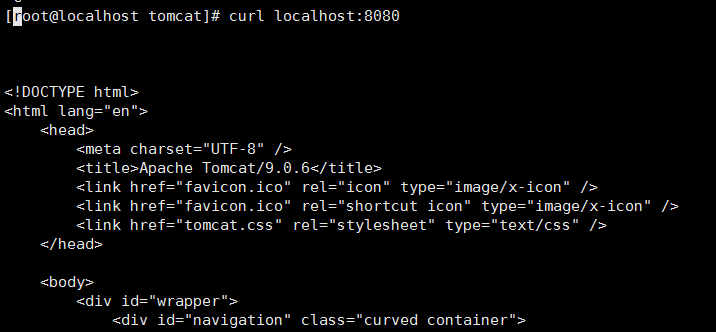
开始部署配置solr
1.把solr-7.2.0/server/solr-webapp里面的webapp拷贝到tomcat 的webapps下,重命名为solr
cp -r solr-7.2.1/server/solr-webapp/webapp/ /data/soft/tomcat/webapps/
mv webapp/ solr

2.拷贝solr-7.2.1\server\lib\ext 下的jar包以及lib目录下gmetric4j-1.0.7.jar,以metrics开头的jar包拷贝到 tomcat\webapps\solr 项目的WEB-INF\lib下
cd solr-7.2.1/server/lib/ext/
cp * /data/soft/tomcat/webapps/solr/WEB-INF/lib/
cp gmetric4j-1.0.7.jar metrics-* /data/soft/tomcat/webapps/solr/WEB-INF/lib/
3.拷贝solr-7.2.0\server 下的solr文件夹到其它非中文目录下,重命名为solrhome,我是建立到了/data/soft下
cd solr-7.2.1/server/
cp -r solr /data/soft/solrhome
4.修改/data/soft/tomcat/webapps/solr/WEB-INF\web.xml, 找到如下代码,蓝色部分的,/put/your/solr/home/here 改为你自己的solrhome的路径,我的是/data/soft/solrhome路径。
vim /data/soft/tomcat/webapps/solr/WEB-INF/web.xml,将注释去掉,并将solrhome的目录位置写进去:
<!--
<env-entry>
<env-entry-name>solr/home</env-entry-name>
<env-entry-value>/put/your/solr/home/here</env-entry-value>
<env-entry-type>java.lang.String</env-entry-type>
</env-entry>
--> 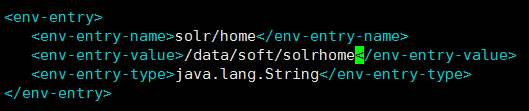
mkdir -p /data/soft/tomcat/webapps/solr/WEB-INF/classes
cp solr-7.2.1/server/resources/log4j.properties /data/soft/tomcat/webapps/solr/WEB-INF/classes/
6.启动tomcat,访问需要完整路径,我的是http://192.168.241.131:8080/solr/index.html#/

看下日志,如果日志有下面这个样式就成功了。
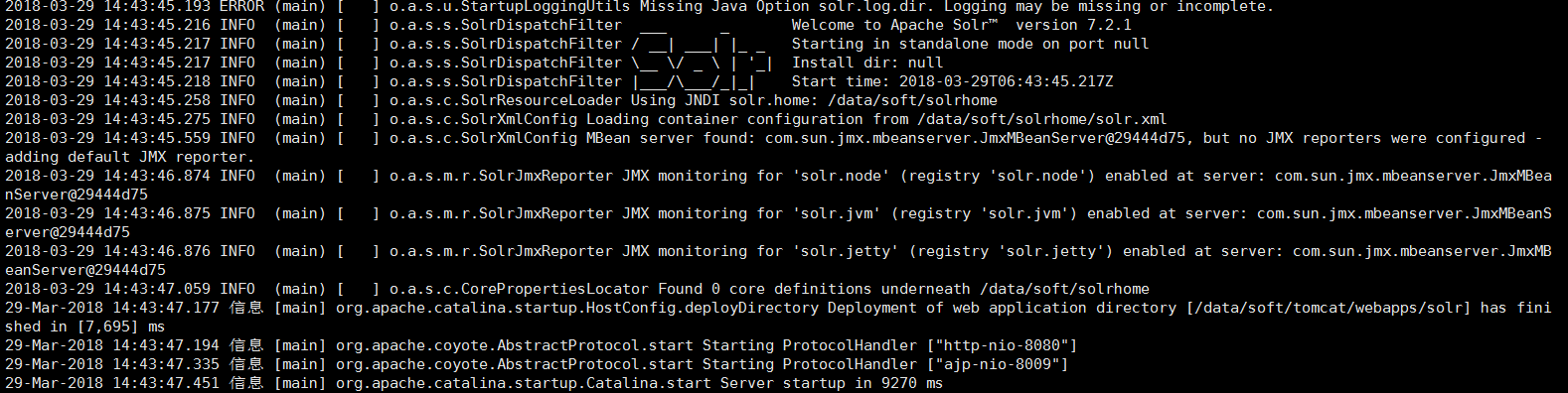
在本机上curl一下,发现403,那么估计页面也是这样,如下图。
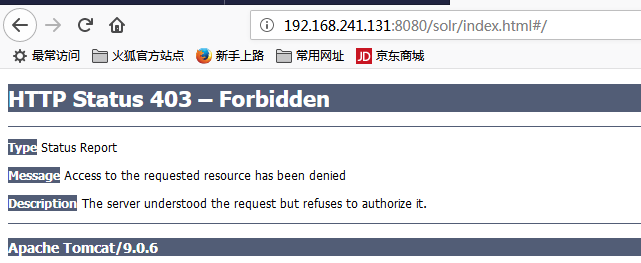
7.注意:如果出现上图403错误,编辑web.xml照片截图中位置,找到如下代码,将其注释即可。
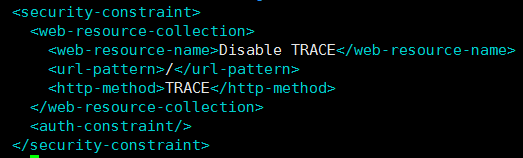
加上注释如下图:
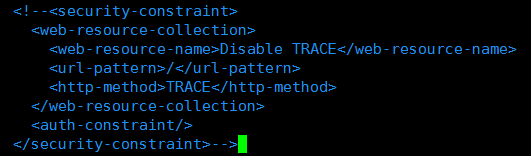
再次刷新浏览器,会出现下图的页面。
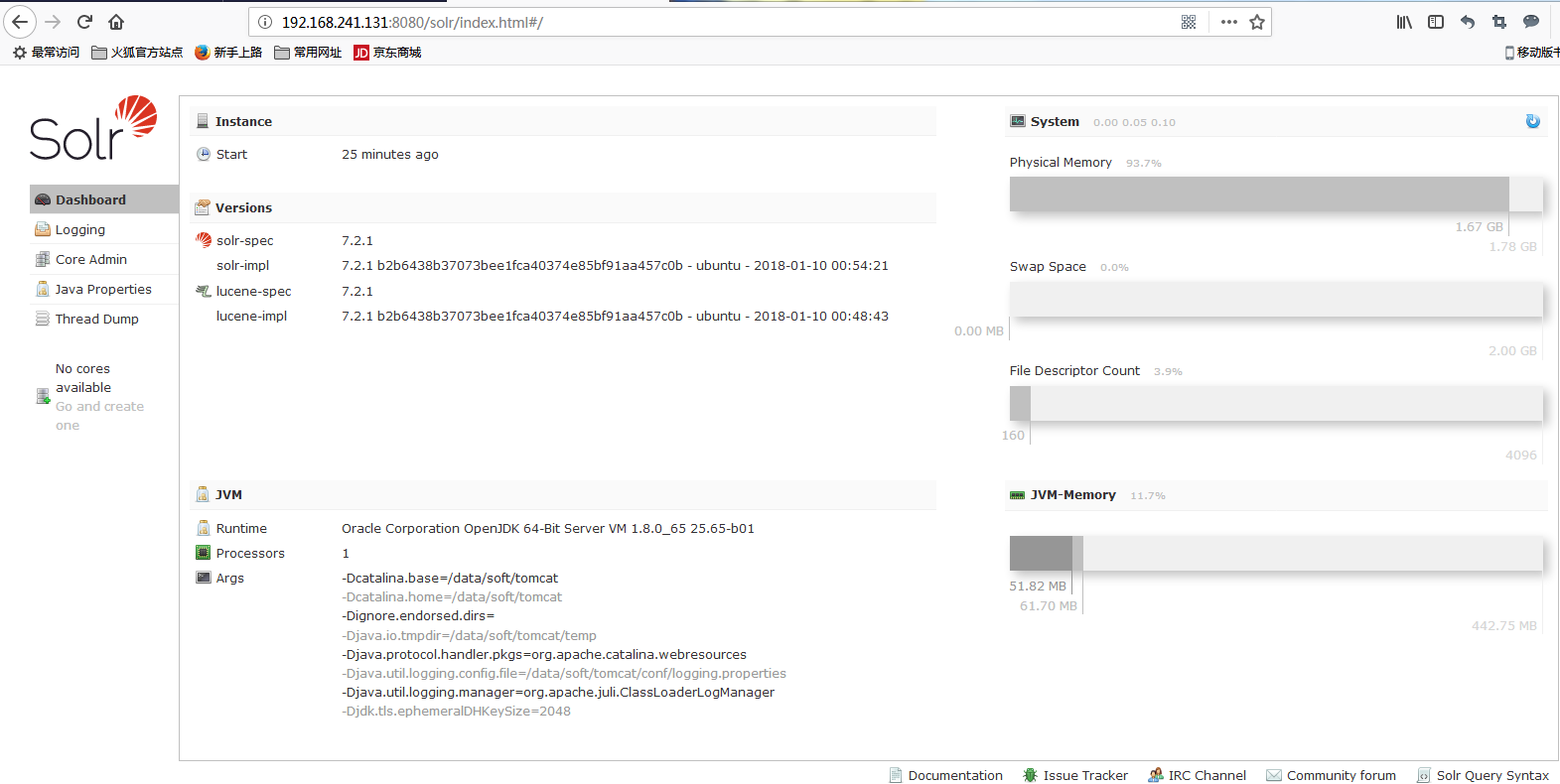
配置solr的核心内容(core)
1.点击Core Admin,接着点击Add Core这项,点完之后会出现问题,但是会自动创建new-core目录。

cp -r solr-7.2.1/server/solr/configsets/_default/conf /data/soft/solrhome/new_core/ 
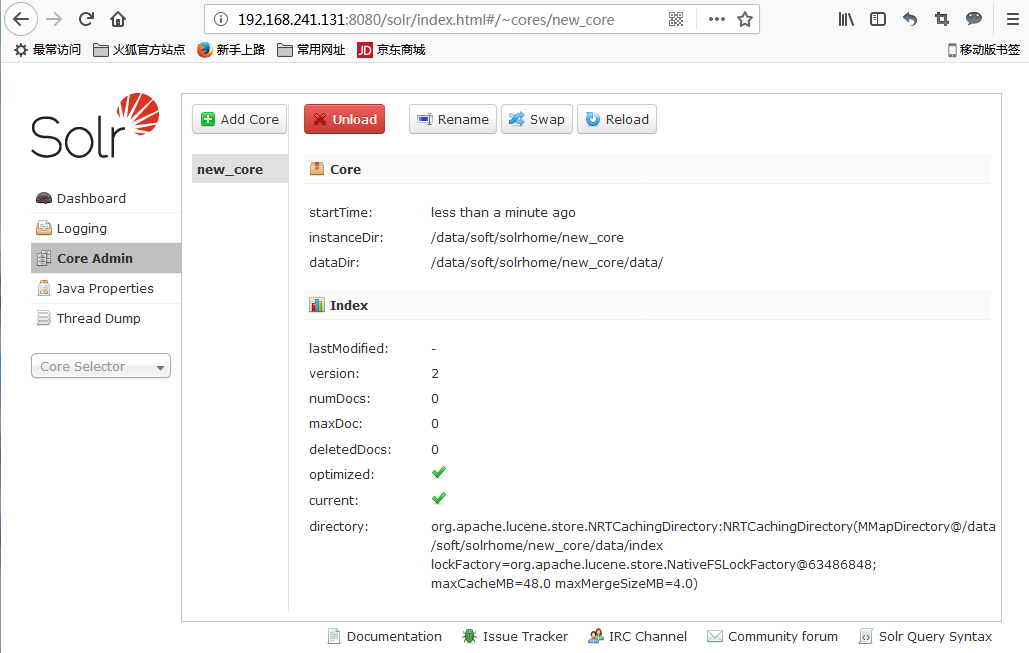
4、配置中文分析器
1.拷贝dist文件夹里的solr-dataimporthandler-7.2.0.jar
cp solr-7.2.1/dist/solr-dataimporthandler-7.2.1.jar /data/soft/tomcat/webapps/solr/WEB-INF/lib/
2.拷贝lucene-libs文件夹里的中文分析器的jar包
cp solr-7.2.1/contrib//analysis-extras/lucene-libs/* /data/soft/tomcat/webapps/solr/WEB-INF/lib/
3.编辑conf文件夹里的managed-schema文件
vim solrhome/new_core/conf/managed-schema
<!-- ChineseAnalyzer -->
<fieldType name="text_ik" class="solr.TextField" positionIncrementGap="100">
<analyzer type="index">
<tokenizer class="org.apache.lucene.analysis.cn.smart.HMMChineseTokenizerFactory"/>
</analyzer>
<analyzer type="query">
<tokenizer class="org.apache.lucene.analysis.cn.smart.HMMChineseTokenizerFactory"/>
</analyzer>
</fieldType>如下图:
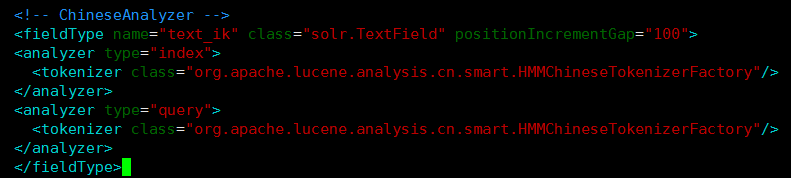
4.自定义搜索业务域
<field name="item_title" type="text_ik" indexed="true" stored="true"/>
<field name="item_sell_point" type="text_ik" indexed="true" stored="true"/>
<field name="item_price" type="plong" indexed="true" stored="true"/>
<field name="item_image" type="string" indexed="false" stored="true" />
<field name="item_category_name" type="string" indexed="true" stored="true" />
<field name="item_desc" type="text_ik" indexed="true" stored="false" />
<field name="item_keywords" type="text_ik" indexed="true" stored="false" multiValued="true"/>
<copyField source="item_title" dest="item_keywords"/>
<copyField source="item_sell_point" dest="item_keywords"/>
<copyField source="item_category_name" dest="item_keywords"/>
<copyField source="item_desc" dest="item_keywords"/>如下图:

5.重启tomcat,就能发现自定义域已经出现
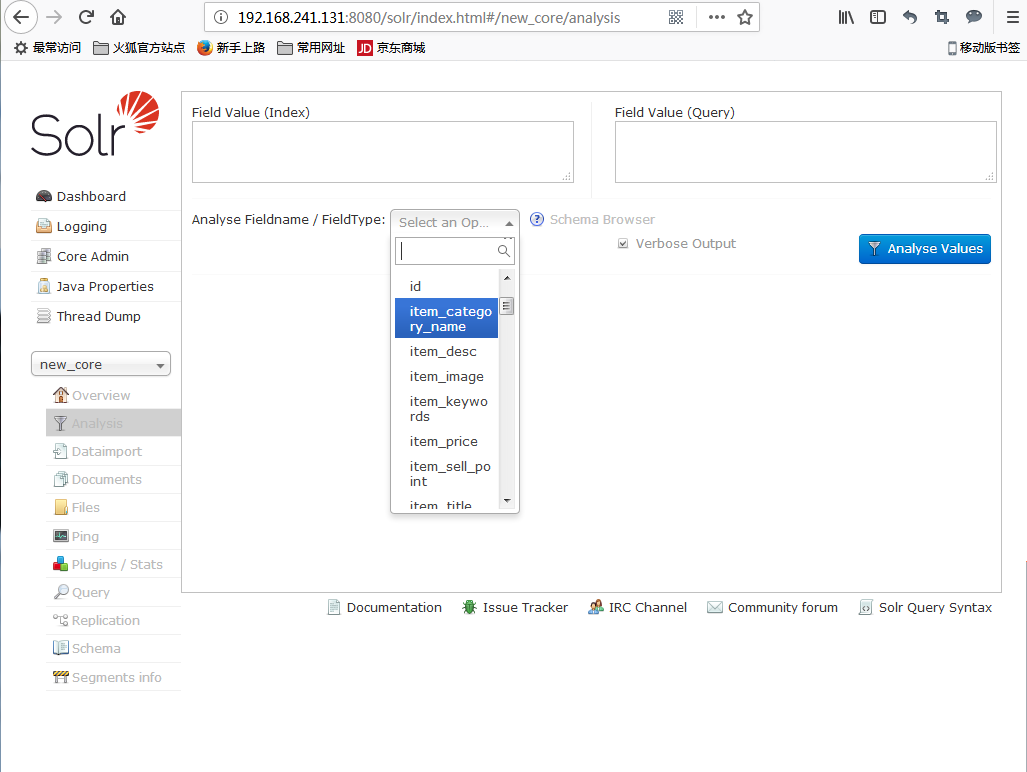
6.测试分词效果
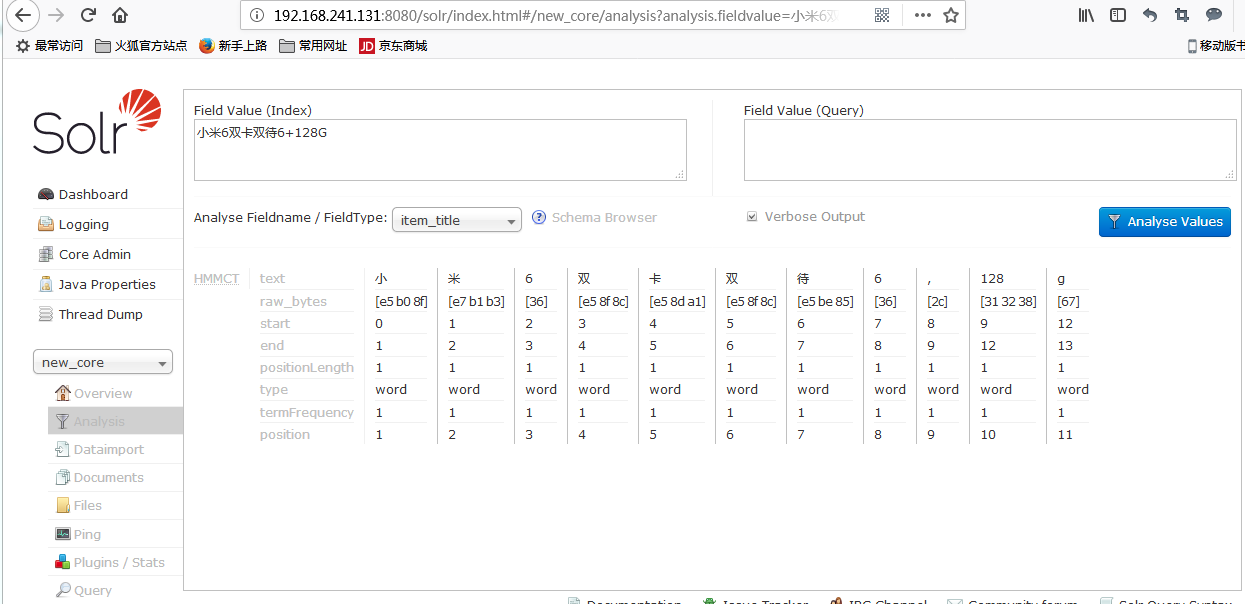
好了,到此为止,solr就告一段落,我们在部署的时候,心一定要细,有的地方千万仔细,进过这两天的熟悉给公司的阿里云服务器做这个,借签网络各位大神的手笔,写的不足之处,请大家多多关照。





















 635
635











 被折叠的 条评论
为什么被折叠?
被折叠的 条评论
为什么被折叠?








